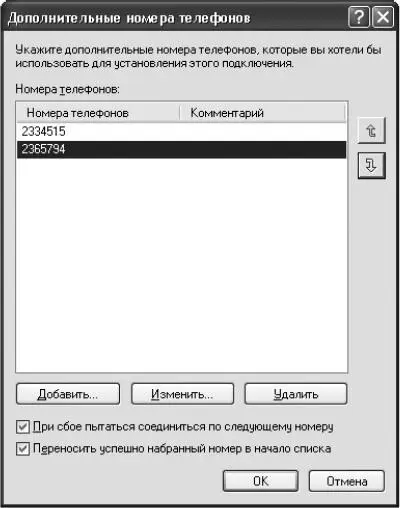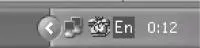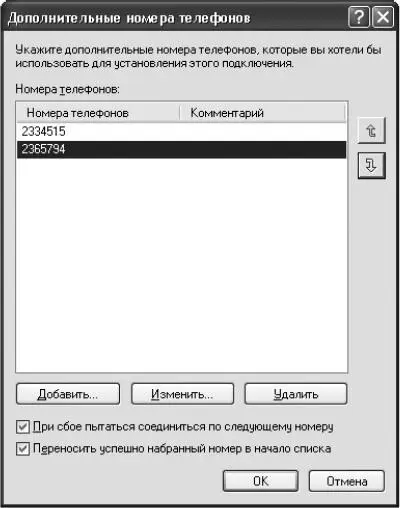
Рис. 18.5. Окно ввода нескольких номеров дозвона до провайдера.
Здесь с помощью кнопки Добавить можно добавить необходимые номера, а нажав Изменить – изменить выделенный номер. Кнопка Удалить удаляет выделенный номер из списка.
В правой части этого окна расположены две кнопки-стрелки. Они позволяют перемещать выделенный номер вверх и вниз по списку.
В нижней части окна обязательно установите флажок При сбое пытаться соединиться по следующему номеру, чтобы, если номер провайдера занят или по нему не удалось соединиться, система автоматически пыталась набрать следующий в списке номер. При установке флажка Переносить успешно набранный номер в начало списка система будет автоматически перемещать номер, по которому удалось установить соединение с провайдером, в начало списка, чтобы в следующий раз начинать дозвон именно с него.
Но вернемся в окно настройки соединения. Здесь в поле Код города можно ввести код города, а из раскрывающегося списка Код страны или региона выбрать код страны, в которой вы находитесь. Однако самое главное – установите флажок Использовать правила набора номера. В данном случае заставить модем осуществлять импульсный набор номера можно, только указав это как одно из правил набора. По умолчанию модемы осуществляют тоновый набор.
После установки данного флажка станет доступна кнопка Правила. Нажав ее, вы попадете в окно, в котором расположен список Размещение с местами, откуда набирается номер. По умолчанию там уже создано одно такое место. Выделите его и нажмите кнопку Изменить. Откроется окно Изменение местонахождения, состоящее из трех вкладок (рис. 18.6).

Рис. 18.6. Изменение правил набора номера.
Самое главное здесь – переключатель Тип набора номера, позволяющий указать тип набора номера: импульсный или тоновый.
Вернемся в окно настройки свойств соединения. Чтобы при установке соединения в области уведомлений Windows появлялся соответствующий индикатор (рис. 18.7), необходимо установить флажок При подключении вывести значок в области уведомлений.
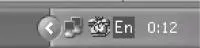
Рис. 18.7. Индикатор соединения в области уведомлений Windows XP.
В окне свойств соединения есть еще несколько вкладок. На вкладке Параметры самое главное – область Параметры повторного звонка. Здесь можно:
♦ установить количество попыток соединения при неудаче – в поле Число повторений набора номера;
♦ выбрать временной интервал (паузу) между попытками дозвониться до провайдера (от 2 сек до 10 мин) – в списке Интервал между повторениями;
♦ установить временной промежуток, при отсутствии сетевой активности, в течение которого соединение будет автоматически завершаться (может быть от 1 мин до 24 ч или отключен (значение никогда) – в списке Время простоя до разъединения;
♦ установить флажок Перезвонить при разрыве связи, если вы хотите, чтобы при внезапном разрыве связи (потери сигнала в линии) система автоматически перенабирала номер провайдера и вновь устанавливала соединение.
На вкладке Безопасность можно установить тип запрашиваемого пароля. Обычно здесь ничего менять не следует, если только это специально не оговорено компанией-провайдером.
Также на этой вкладке можно установить флажок Вывести окно терминала, если вы хотите при соединении с провайдером вручную набирать имя пользователя и пароль в окне терминала, а также видеть отклики его модема.
На вкладке Сеть (рис. 18.8) можно выбрать тип сервера провайдера из раскрывающегося списка Тип подключаемого сервера удаленного доступа. Сегодня в большинстве случаев здесь должно быть значение PPP, которое и установлено по умолчанию. Кроме того, убедитесь, что в списке Компоненты, используемые этим подключением отмечен параметр TCP/IP – это один из основных протоколов, которые используются в Интернете.

Рис. 18.8. Настройка свойств сети.
Выделив пункт TCP/IP и нажав кнопку Свойства, можно открыть окно настройки свойств TCP/IP. Как правило, здесь ничего не нужно менять. Большинство провайдеров выделяют IP-адрес (адрес-идентификатор, который должен иметь каждый компьютер, подключенный к Интернету) для каждого пользователя динамически. В таком случае при подключении каждый раз ваша система получает IP-адрес, причем каждый раз новый. Чтобы это происходило, в окне настроек TCP/IP верхний переключатель должен находиться в положении Получить IP-адрес автоматически. Если же вы договорились с провайдером об использовании постоянного IP-адреса, то необходимо поставить переключатель в положение Использовать следующий IP-адрес и ввести конкретный адрес, выделенный провайдером, в поле IP-адрес.
Читать дальше
Конец ознакомительного отрывка
Купить книгу